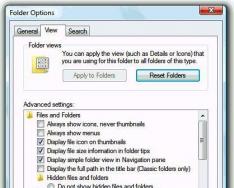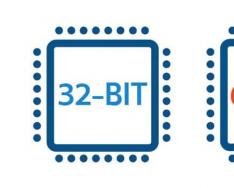Энэ зааварт би Windows 10-ийн хувилбар, хувилбар, суурилагдсан хүчин чадал, хүчин чадлыг олж мэдэх хэд хэдэн энгийн аргуудыг тодорхой тайлбарлах болно. Эдгээр аргуудын аль нэг нь нэмэлт програм суулгах шаардлагагүй, эсвэл үүнээс гадна бүх зүйл шаардлагатай хэвээр байна. OS өөрөө. Кобын хувьд sprat бол хамгийн чухал зүйл юм. Энэ хувилбарт Windows 10 хувилбар багтсан - Home, Professional, Enterprise; хувилбар – хувилбарын дугаар (гол шинэчлэлтүүд гарах үед өөрчлөгддөг); атираат (бүтээх) - нэг хувилбар доторх атираат хувилбарын тоо, багтаамж - системийн 32 бит (x86) эсвэл 64 бит (x64) хувилбар.
Windows 10 дээр програмуудыг хэрхэн эхлүүлэх вэ
Тохиргоо дотроос Windows 10 хувилбарын талаарх мэдээллийг шалгаж байна
Эхний бөгөөд хамгийн ойлгомжтой арга бол Windows 10 тохиргоо руу очих (Win товчлуурууд + I эсвэл Эхлэх - Тохиргоо), "Систем" - "Системийн тухай" хэсгийг сонгоно уу.
Цонхноос та Windows 10-ийн хувилбар, нугалах, батерей ("Системийн төрөл" талбарт) болон процессор, үйлдлийн систем, компьютерийн нэр (бүлэг. Хэрхэн өөрчлөх вэ) гэх мэт шаардлагатай бүх мэдээллийг авах болно. компьютерийн нэр) Ютер), мэдрэхүйн оролт байгаа эсэх.

Windows-ийн тухай Vidomosti
Windows 10-ийн хувьд (OS-ийн өмнөх хувилбарууд) Win + R товчлууруудыг дарж (Win нь үйлдлийн системийн лого бүхий түлхүүр юм) " гэж оруулна уу. ялна"(табгүй), үйлдлийн системийн хувилбар, хувилбар, хувилбарын талаархи мэдээллийг агуулсан системийн мэдээллийн цонх нээгдэнэ (системийн хүчин чадлын талаарх мэдээллийг харуулаагүй болно).
Windows 10 God горим болон бүх нууц хавтаснууд

Өөр нэг сонголт бол системийн мэдээллийг илүү өргөтгөсөн хэлбэрээр харах явдал юм: ижил Win + R товчлууруудыг дараад оруулна уу msinfo32"Виконати" цонхноос та Windows 10-ийн ижил хүчин чадалтай хувилбарын (эвхэгдсэн) мэдээллийг өөр аргаар үзэх боломжтой.

Түүнчлэн, хэрэв та "Эхлүүлэх" дээр хулганы баруун товчийг дараад "Систем" гэсэн контекст цэсийг сонговол үйлдлийн системийн хувилбар, хүчин чадлын талаарх мэдээллийг авах болно (түүний хувилбарын тухай биш).
Windows 10 шинэчлэлтийг суулгасны дараа ихэнх асуудал гардаг
Windows 10-ийн хувилбарыг олж мэдэх нэмэлт арга замууд
Таны компьютер эсвэл зөөврийн компьютер дээр суулгасан Windows 10-ийн хувилбарын талаархи мэдээллийг (янз бүрийн) харах өөр хэд хэдэн арга бий. Би тэднээс үйлдлүүдийг дахин боловсруулах болно:

Хатуу диск дээр хувийн компьютер эзэмшдэг хэн бүхэн Интернетэд Windows 10-ийн олон түгээлттэй (ISO дүрс) байдаг бөгөөд ихэнхдээ хүмүүс аль дүрс нь ижил үйлдлийн системийн дугаар, хувилбар, архитектуртай (32 эсвэл 64-) байгааг хэлж чадахгүй. цэнэггүй). Олон худалдан авагчид оролцохын тулд Win 10-ийг виртуал машин дээр суулгаж, системийн параметрүүдийг нээж, шаардлагатай өгөгдлийг оруулна уу. Хэрэв энэ нь таны тухай бол энэ арга нь илүү хялбар бөгөөд өнөөдрийн бидний нийтлэлийн тухай юм.
Юу ярьж байгаагаа тодорхой болгохын тулд би танд энгийн жишээ хэлье. Миний компьютер дээр, диск дээр (D :) түгээлтийн иж бүрдэл бүхий хавтас байдаг бөгөөд хамгийн сүүлийн үеийн хэдэн арван ба түүнээс бага, мөн Windows 10 хувилбар 1803 (атираат 17134), үүний үндсэн дээр би захиалгат флаш диск үүсгэж, үйлчлүүлэгчийн компьютер дээр үйлдлийн систем суулгахыг хүсч байна.
Хувилбар, асуудлыг олж мэдэх, нугалах дугаар, нэр,Мөн үйлдлийн системийн ISO дүрсийн архитектурыг ийм байдлаар үүсгэж болно.
Бид ямар ч түгээлтийг сонгоод хулганы зүүн товчийг дарж виртуал диск рүү оруулна уу, миний унадаг (H :)).
OS түгээлтийн "эх сурвалж" хавтас нь хувилбар, хадгалах дугаар, архитектур гэх мэт.

Та тушаалын мөрийн интерфейсийг ашиглан энэ өгөгдлийг харах боломжтой. Администраторын командын мөрийг нээгээд тушаалыг оруулна уу:
де H: виртуал дискний үсэг.
индекс:1 – үйлдлийн системийн индексийн дугаар – Win 10 Home.

Энэхүү нэмэлт командын тусламжтайгаар бид үйлдвэрлэлийн дугаар, нэр, асуудал, архитектурыг тодорхойлох боломжтой болон үйлдлийн системийн талаарх бусад мэдээлэл. Бүтээлийн дугаарыг үйлдлийн системийн хувилбарын дугаар (17134 хавтас үлдсэн хувилбар руу шинэчилсэн) дагаж болно. Windows 10 - 1803).

Бүх ISO дүрс гэж юу болохыг танд сануулъя Windows 10-д та дараах командыг ашиглан хэд хэдэн харагдацыг (Гэр, Ганц, Про) идэвхжүүлж, ISO-ийн оронд харах боломжтой.
dism /Get-WimInfo /WimFile:H:\sources\install.esd

Эхний багт юу байна:dism /Get-WimInfo /WimFile:H:\sources\install.esd /index:1индексийн дугаарыг өөрчил, дараа нь мэдээлэл гарч ирнэ Вибран Видання цонхны тухай.

- Тайлбар: Windows 7, 8.1-ийн өмнөх түгээлтийн хувьд install.esd файлыг install.wim файлаар сольж болох тул Тушаалын мөрөнд install.esd-г install.wim-ээр солино.
Чантли, та процессор болон үйлдлийн системийн хүчин чадлын талаар мэдэрсэн. Энэ нь юу болохыг, юу руу урсдаг, ямар утгатай болохыг та мэдэх үү? Өнөөдөр бид хамгийн сүүлийн үеийн мэдээллийг авч үзэх болно: Windows XP, 7,8, 8.1, 10 дээрх системийн хүчин чадал, энэ нь юу болохыг хэрхэн олж мэдэх вэ.
Нина нь Windows-ийн хоёр биттэй: x32 (эсвэл x86) болон x64. Тэнд юу байгаа юм бэ? Windows-ийн хүчин чадал нь заасан тооны бит (32-64) мэдээллийн нэг цагийн боловсруулалтаар хязгаарлагддаг. 32 битийн Windows болон 64 битийн Windows-ийн хамгийн чухал онцлог нь үйлдлийн систем нь "ажиллуулах" хаягийн зай юм. Эхний ээлжинд энэ үзүүлэлт нь онолын хувьд 232 битээс өндөр буюу ойролцоогоор 3.5 ГБ, 64 битийн Windows-ийн хувьд энэ үзүүлэлт 192 ГБ хүрдэг бөгөөд энэ нь ажил болон компьютер тоглоход хангалттай юм.
Үйлдлийн системийн тухай ойлголтыг ойлгосны дараа дадлага руу шилжье. Тэгээд хуучин XP-ээс эхэлцгээе. Windows XP дээр системийн хүчин чадлыг хэрхэн тодорхойлохоо мэдэхгүй байгаа хүмүүсийн хувьд компьютер дээр хулганы баруун товчийг дараад (дэлгэц нь ширээний компьютер дээр байрладаг) "Эрчим хүч" -ийг сонгоно уу. Та 32 битийн XP суулгасан байх магадлалтай бөгөөд та ижил төстэй өгөгдөлтэй дэлгэцэн дээр илүү их мэдээллийг харах болно.
Хэрэв та 64 битийн системтэй бол "Систем" гэсэн мөрөнд байгаа мэдээлэл гарч ирэх бөгөөд таныг 64 битийн системтэй гэж бичнэ.

Windows 7
"Кино зураг авалтын" хувьд бүх үйлдлүүд ижил төстэй байдаг. "Эрх баригчид" руу очъё (ширээний компьютер дээрх хулганы баруун товчийг дарж).


Энэ нийтлэлийн доор эдгээр хоолыг хэрэглэхэд туслах бусад аргуудыг оруулсан болно.
Та компьютер дээрээ хулганы баруун товчийг дарж (та үүнийг ширээний компьютер дээр хийж болно) "Эрчим хүч" -ийг сонгох боломжтой. Таны өмнө дурдсанчлан энэ журам нь бусад системтэй төстэй бөгөөд төөрөхөд хялбар байдаг.
Та мөн "Эхлүүлэх" товчийг дарж (дэлгэцийн доод хэсэгт байрлах товчлуур гарч ирнэ) Метро цэснээс компьютерийн дүрсийг олж, хулганы баруун товчийг дарж, гарч ирэх цэсэнд энэ зураг дээр дарна уу. , "Эрчим хүч" дээр дарна уу.

"Системийн төрөл" мөрөнд бид танд зориулж зарим мэдээлэлтэй байна.

Windows 10
"Эхлүүлэх" дээр дарна уу (товчлуур доод талд гарч ирнэ). Товойлгон "Параметр".

"Систем" хэсгийг нээгээд "Системийн тухай" таб руу очно уу (ерөнхийдөө).


"Системийн төрөл" нэртэй мөр нь сонгосон үйлдлийн системийн онцлогийг заана.

Та үйл явцыг өөр аргаар хурдасгаж болно: "Хяналтын самбар" - "Систем ба аюулгүй байдал" - "Систем" руу очих эсвэл компьютер дээр хулганы баруун товчийг дараад "Эрчим хүч" -ийг сонгоно уу (нээх цонхонд та хувилбарыг олох болно. Би өөрийн Windows-тэй). Хэрэв та хяналтын самбар руу орвол "Перспектив" хэсэгт "Ангилал" -ыг сонгох хэрэгтэй. Энэ тохиолдолд та манайхаас арай доогуур байх болно.

Windows-ийн батерейны багтаамжийг олж мэдэх өөр аргууд
Windows-ийн багтаамжийг хуваарилах сонгодог аргуудыг авч үзсэн. Одоо бага алдартай аргуудыг ашиглан энэ мэдээллийг хайх руу шилжье.
Тушаалын мөр
Microsoft-ын ширээний үйлдлийн системийн аль ч хувилбарыг хурдасгах арга. Бид тушаалын мөрийг эхлүүлнэ - "Windows дээр хайх" товчийг дараад "cmd" эсвэл "командын мөр" гэж оруулна уу. Хэрэгсэл гарч ирсний дараа Enter дарж ажиллуулна уу. Та мөн "Windows" товчийг ("Ctrl" ба "Alt" хооронд) + "R" дээр дарж энэ програмыг эхлүүлж болно. Цонхонд cmd гэж бичээд "Enter" товчийг дарна уу.

Програм нээгдсэний дараа та systeminfo гэж бичээд Enter дарна уу. Програм нь өгөгдлийг дахин сканнердаж, дараа нь "Системийн төрөл" мөрийг (14-a) олох болно.

Хайлтын цонхонд (Windows дээрх шиг) эсвэл командын орчуулагчийн цонхонд "dxdiag" командыг оруулна уу ("Win" + "R") - бид тэдгээрийн талаар сүүлийн догол мөрөнд ярьсан. "Үйлдлийн систем" гэсэн мөрөнд ямар ч хувилбараас үл хамааран Windows-ийн хүчин чадлын талаар шаардлагатай мэдээллийг агуулна.

Системийн мэдээллийн цонх
Windows-ийн өгөгдлийг хэмжих өөр нэг дэвшилтэт арга бол System View хэрэгслийг ашиглах явдал юм. Хайлтын мөрөнд нэг нэртэй нэмэлт асуулга эсвэл "msinfo32" wiki командыг залгана уу.

"Төрөл" мөрөн дээр дарж, босоо програмын хүрээний эхний табыг өргөжүүлж, цэсийг устгана уу.
Windows өгөгдлийн талаар олж мэдэх цорын ганц арга бол таны компьютерийн талаарх мэдээллийг цуглуулах, дүрслэх олон төрлийн хэрэгслийг ашиглах явдал юм. Эдгээр нь AIDA, Speccy, CPUZ болон бусад аналогууд юм. Эдгээр бүх програмыг татаж авах, суулгах шаардлагатай бөгөөд зөвхөн дараа нь та шаардлагатай бүх мэдээллийг харах боломжтой. Тиймээс дээр дурдсан аргуудыг ашиглахыг зөвлөж байна.
Өдөр бүр үйлдлийн системүүд нь 32 бит ба 64 бит гэсэн хоёр төрөлд хуваагддаг. Энэ нийтлэлд яагаад ийм алхам хийх шаардлагатай байгааг харуулсан бөгөөд бид 32 бит ба 64 битийн Windows 10-ийг бага хүчин зүйлээр харьцуулж, мөн төхөөрөмжийнхөө системийн хүчин чадлыг хэрхэн зөв сонгохыг санал болгож байна.
Windows-ийн хүчин чадал хэд вэ?
Компьютерийн технологийг урьд өмнө нь мэддэггүй байсан хүмүүс удахгүй Windows-ийн хүчин чадал маш муу учраас систем доголдсон гэдгийг ойлгох болно. Өнгөрсөн үе рүүгээ жаахан буцаж орцгооё.
Одоогоос 10-15 жилийн өмнө компьютерууд өнөөгийнхтэй адил сул хэвээр байв. Үйлдлийн санах ойн хэмжээ (RAM, RAM - бүгд ижил утгатай) 1-2 ГБ-аас хэтрэх нь ховор бөгөөд процессоруудад үзүүлэх дарамт нь хамгийн энгийн даалгавараас давсан байв. Мөн 32 бит (эсвэл 32 бит, эсвэл үүнтэй төстэй) системүүдийг мөн буруугаар ашигласан. Гэвч тэр үед л үйл ажиллагааны санах ойн хэмжээ өсөн нэмэгдэж буй ажлуудад хэтэрхий бага болох нь тодорхой болсон. Компьютерууд улам бүр ажиллаж эхэлсэн бөгөөд тэдний хүчин чадал хязгаар хүртэл нэмэгдэв.
Билл Гейтс 640 KB RAM ашиглахаар шийдсэн үед 32 битийн системүүд маш их асуудалтай байсан. Ийм механизмын ажиллах боломжтой санах ойн онолын дээд хэмжээ (ойролцоогоор 4 ГБ) ердөө л боломжгүй юм шиг санагдаж байв. Ale ахиц дэвшил гарсангүй, энэ хил хязгаарлагдмал байна. 4 ГБ ба түүнээс дээш RAM хүлээн авдаг шинэ төрлийн компьютер хэрэгтэй байна. Хэдэн зуун ГБ RAM-тай (мөн онолын хувьд мянга мянган терабайттай) ажилладаг 64 битийн системүүд ингэж гарч ирсэн юм.
Үүнээс хойш Windows нь бусад үйлдлийн системүүдийн нэгэн адил 2 төрөлд хуваагддаг.
- 32-бит (x86). Заримдаа зангилаанууд илүү нарийвчлалтай болдог 32 бит, IA-32эсвэл өөр x32.
- 64-бит (x86_64эсвэл зүгээр л x64). Заримдаа утга нь нарийсдаг 64 битэсвэл өөр amd64.
Гол үйл ажиллагаа нь RAM-ийн янз бүрийн функцийг дэмжих явдал юм.
Яагаад x86, x86-64, IA-32, amd64
Мэдээлэлгүй хүмүүст эдгээр нэр томъёо нь гайхмаар санагдаж магадгүй юм. Бид үүнийг авчирч, техникийн нарийн ширийн зүйлийг авч үзэх болно.
Системийн хүчин чадал нь архитектур, процессорын хүчин чадал гэсэн ойлголттой нягт холбоотой. Процессорууд болон системүүдийг 32 ба 64 бит гэж хувааж болно. Энэ нь юу гэсэн үг болохыг тайлбарлая.
x86 гэж юу вэ
x86- Энэ бол процессорын архитектурын нэр юм. Компьютер, зөөврийн компьютер, таблетуудад зориулсан одоогийн бүх чипүүд нь энэ архитектур дээр суурилдаг. Эдгээр нэрсийг дараах байдлаар ашигласан анхны Intel процессоруудын төгсгөлийн цифрүүд дээр үндэслэсэн болно: i3 86 , i4 86 .
Анхны бүх процессорууд байсан 32-битТийм ч учраас архитектурын нэр нь нэгэн зэрэг хүчин чадлын төрлийн нэр болсон (энэ нь үүнийг хассан). Гэсэн хэдий ч технологийн албан ёсны нэр нь юм IA-32(Үүнийг Intel бүтээсэн). Өнөөдрийн байдлаар ямар ч викоризм байхгүй байж магадгүй нь үнэн.
x86-64 гэж юу вэ
x86-64- эдгээр нь архитектуртай процессоруудад зориулсан товчилсон програм хангамжийн механизмуудын нэр юм x86. Бууруулах нь PZ-ийг өөрчлөх боломжийг олгодог 64-битгоримууд (эдгээр Використууд илүү их RAM-тай).
X86-тай төстэй нөхцөл байдал, нэмэгдэл нэр томъёо x86_64гацах, системийн хүчин чадлыг нэмэгдүүлэх. Товч нэршил - энгийн x64. Заримдаа нэр нь илүү тодорхой болдог amd64, энэ технологийн хэлтэрхийг тус компани бүтээсэн AMD.
Компьютерт зориулсан хамгийн дэвшилтэт процессорууд нь архитектур дээр суурилдаг. x86, гэхдээ үйлдлүүд нь илүү ихийг урамшуулах болно 32-битзааварчилгаа (болон зүгээр л зориулагдсан x86), мөн deyaki - y 64-бит(дараа нь өмхий үнэр гарч ирнэ x86-64эсвэл зүгээр л x64). Энэ тохиолдолд аливаа 64 битийн процессор нь 32 бит ба 64 битийн аль алиныг нь ажиллуулдаг бөгөөд 32 битийн чип нь 32 битийн програм хангамжийг ажиллуулж болно.
32 битийн програм хангамж (үүнд Windows 32 бит) үүсгэсэн 32 битийн x86 процессоруудад зориулагдсан, эсвэл 64 битийн x86 процессор дээр ажиллуулж болно. 64 битийн програм хангамж (i Windows 64 битҮүнээс гадна) үүсгэсэн бөгөөд зөвхөн дээр ажилладаг 64 битийн x86 процессорууд.
32 ба 64 битийн процессоруудын ялгаа нь дэмжигдсэн RAM-ийн ялгаа бөгөөд энэ нь 32 ба 64 битийн Windows үйлдлийн системд өөр өөр хэмжээтэй дэмжигдсэн RAM болж хувирдаг.
Бусад процессорын архитектур юуг илтгэнэ
Хөдөлгөөнт төхөөрөмжүүдэд архитектуртай процессоруудыг ашиглах нь одоогоор чухал юм. ARM. Жишээлбэл, Windows 10 Mobile-ийг ийм чипүүдэд зориулж бүтээсэн. ARM процессорууд нь мөн хуваагдана 32- і 64-бит, гэхдээ тэдгээрийг үргэлж нэрлэж болохгүй x86эсвэл өөр x86-64: авчихсан x86ширээний процессоруудад хүрэх. ARM чипүүдийн тусламжтайгаар бид хүчин чадлын талаар ярьж болно ARM (32-бит) тэр ARM64 (64-бит).
32/64 битийн Windows үйлдлийн системийн хамгийн их RAM хэд вэ?
32 битийн Windows
32 битийн процессоруудыг солилцох замаар 32 битийн системүүдийн онолын хамгийн дээд хязгаар болно. 4 ГБ. Ихэнх тохиолдолд эд зүйлс бэлэн байх болно 3-3.5 ГБ. Гэсэн хэдий ч эдгээр утгууд нь одоогийн бүх Windows-ийн хувьд ижил байна - Windows 7, 8.1 болон Windows 10. Өөрийг буруутгах хэрэггүй. Windows 7 Starter, ямар хязгаарт хүртэл ширхэгийн бууралт 2 ГБ.
64 битийн Windows
RAM-ийн хамгийн дээд хэмжээ нь одоогоор боломжгүй бөгөөд 16 сая терабайт (1 ТБ = 1024 ГБ) үлдээж байна. Windows-ийн харилцан холболт байхгүй нь ойлгомжтой.
Windows 7
- Home Basic: 8 GB.
- Home Premium: 16 ГБ.
- Мэргэжлийн, Enterprise, Ultimate: 192 ГБ.
Windows 8
- Нүүр хуудас: 128 ГБ.
- Мэргэжлийн, Аж ахуйн нэгж: 512 ГБ.
Windows 10
- Нүүр хуудас: 128 ГБ.
- Pro, Enterprise: 2 TB.
Зарчмын хувьд, хэрэв та Windows 8 эсвэл 10 ашигладаг бол энэ хувилбарын талаар санаа зовох хэрэггүй: энгийн компьютер эзэмшигчид ашиглах боломжтой тул хамгийн ойрын компаниас тогтоосон хязгаарт хүрэх боломжгүй юм.
32 ба 64 битийн Windows-ийн ялгаа нь юу вэ?
Хамгийн чухал зүйл бол цорын ганц зүйл биш, янз бүрийн RAM функцүүдийн дэмжлэг юм. Нэмж дурдахад бид аль хэдийн олон удаа ярьсан хөтөлбөрүүдийн дэмжлэгийн ялгааг тэмдэглэж болно. Таавал:
- 32 битийн систем нь зөвхөн 32 битийн програмыг дэмждэг.
- 64 битийн системүүд нь 64 битийн програм болон 32 битийн аль алинд нь бүрэн ажиллах боломжтой (гэхдээ сүүлийнх нь бүх боломжтой PC нөөцийг ашиглах боломжгүй).
Корпорацийн салбарт өөр өндөр түвшний албан тушаал байхгүй.
Таны компьютер 64 битийн Windows-ийг дэмждэг
Аливаа төхөөрөмжийн x86 процессор нь ихэвчлэн 32 битийн Windows-ийг дэмждэг боловч 64 битийн системийг ажиллуулахын тулд x86-64 дэмжлэгтэй чип шаардлагатай. Нэмж дурдахад, энэ болон бусад хүчин чадалтай системийг ажиллуулахын тулд танд тохирох драйверууд хэрэгтэй болно.
Та ямар төрлийн процессортой болохыг мэдэхийн тулд системийн мэдээллийн цонх руу очно уу.
Хэрэв таны төхөөрөмж x86 процессортой бол зөвхөн 32 битийн Windows үйлдлийн систем шаардлагатай. Үгүй бол (x64 процессор) онолын хувьд та 32 болон 64 битийн системийг хоёуланг нь ажиллуулж болно. Гэсэн хэдий ч компьютер үйлдвэрлэгчид энэ төхөөрөмжийг ихэвчлэн таблеттай хамт ашигладаг x64 (ийм процессор байгаа тул) -тай хослуулах нь тодорхой юм. Нэмж дурдахад, PC эзэмшигч нь тодорхой хүчин чадалтай драйверуудыг өгөхгүй байж магадгүй тул систем нь үнэндээ хэвийн ажиллахгүй болно. Процессорыг биш, харин драйверуудыг гайхшруулсан нь дээр.
32/64 битийн Windows-д ямар драйверууд байгааг хэрхэн олж мэдэх вэ
Одоогийн байдлаар төхөөрөмж үйлдвэрлэгч тодорхой хүчин чадалтай драйверуудыг гаргах үед нөхцөл байдал улам бүр түгээмэл болж байна. Ихэнх тохиолдолд энэ нь үнэн юм: 2 ГБ RAM-тай таблет дээр 64 битийн системийг суулгах нь 8 ГБ RAM-тай компьютер дээр 32 битийн системийг суулгахтай адил хялбар юм. Драйверууд нь системийн хамгийн чухал хэсэг бөгөөд үүнгүйгээр тэд юу ч шаарддаггүй тул бид дараахь зүйлийг хэлж чадна: төхөөрөмж нь өөр хүчин чадалтай системийг дэмждэг бөгөөд драйвер нь холболтыг гаргасан тохиолдолд л драйвер байхгүй.
Та драйверуудын бэлэн байдлыг үйлдвэрлэгчийн албан ёсны вэбсайтаас шалгаж болно.
Яку вибрати систем, 32 эсвэл 64 бит
Зарчмын хувьд энэ нь бидний дээр бичсэн бүх зүйлийн үндэс суурь юм.
Virobnik нь хоёр хүчин чадлын системийн драйверуудыг өгдөг
Энэ үед та үүнийг RAM-д хадгалахаар шийдсэн.
- 4 ГБ-аас бага хэмжээтэй суулгасан.
Энэ удаад та 64 битийн систем суулгасан байна. 32 битийн WindowsТаны ажил илүү сайхан байх болно. - 4 ГБ суулгасан.
4 ГБ нь өөрөө 32 битийн систем дэх RAM-ийн онолын хязгаар гэдгийг үл харгалзан энэ хязгаар нь дээрх тоо юм. 3.5 ГБ. Хэрэв та 32 битийн систем суулгасан бол ойролцоогоор 0.5 ГБ RAM шаардагдахгүй. Гэхдээ энэ нь 64 битийн Windows суулгах гол шалтгаан биш юм. Баруун талд нь үлдсэн використ ижил ажлуудыг цуцлах үед илүү их санах ойтой байх тул та бүтээмжид зарцуулах бүх зүйлдээ 0.5 ГБ төлөх шаардлагатай болно.
32 битийн Windowsтаны хувьд хамгийн сайн сонголт байх болно. - 4 ГБ-аас дээш суулгасан.
Хэрэв та 32 битийн систем ажиллуулж байгаа бол та бүх RAM-аа ашиглахгүй бөгөөд компьютерийнхээ нөөцийг нэмэгдүүлэх боломжгүй болно. Бүү эргэлзэж, суулгаарай 64 битийн Windows.
Virobnik нь зөвхөн тодорхой хүчин чадалтай драйверуудыг өгдөг.
Энэ тохиолдолд компьютер драйвергүйгээр хэвийн ажиллахгүй тул танд тийм ч их сонголт байхгүй. Үйлдвэрлэгчээс санал болгосон системийг суулгана уу.
Сонгон шалгаруулалтын шалгуур нь бидний санал болгосон шалгуураас бага зэрэг ялгаатай байх нь чухал юм. Жишээлбэл, HP зөөврийн компьютерын эзэд Hewlett-Packard нь 4 ГБ RAM суулгахдаа ихэвчлэн зөвхөн 64 битийн системд зориулсан драйверуудыг өгдөг болохыг анхаарна уу (мөн энэ тохиолдолд бид 32 битийн системийг суулгахыг зөвлөж байна). Үүнтэй төстэй нөхцөл байдал илүү өргөн тархсан байдаг. Тиймээс дистрибьютер таны компьютерт RAM-ийн том слоттой бөгөөд тэдгээрийг RAM-ийн хэмжээг нэмэгдүүлэхэд ашиглаж болохыг сануулж байна.
32 битийн системээс 64 битийн систем рүү хэрхэн шинэчлэх вэ
Үнэндээ өөр хүчин чадалтай систем рүү "шинэчлэх" боломжгүй юм. 32 ба 64 битийн Windows-ийн механизмын үндсэн шинж чанарууд нь таны бүх програм, файлыг хадгалахгүйгээр нэг хувилбараас нөгөө хувилбар руу зөв шилжих боломжийг олгодоггүй. Та цэвэр системийг суулгах боломжтой болно.
Принтерүүд